السلام عليكم ورحمة الله وبركاته جميعاً
وأسعد الله أيامكم بالمسرات
حَمَلَتْ النسخة الأخيرة من برنامج الفوتوشوب مزايا وخصائص راائعة جدا تمثل نقلة متطورة في عالم الديزاينز ..
وسأقوم هنا بإذن الله باستعراض أهم هذه المزايا ..
لونين فاتحين ، ولونين قاتمين
وتستطيع التنقل بين هذه الألوان واختيار ماهو مناسب لك وذلك باستخدام
Shift + F2 ....... للألوان الفاتحة
Shift + F1 ....... للألوان القاتمة
* * * * *
2- تتذكروا في النسخ السابقة كان يفصل عليك الكهرب " على سبيل المثال " ويضيع كل عملك وخطوات التصميم اللي انت مسويه .. النسخة هذي أنهت هالمشكلة تماماً
الآن انت اعمل وصمم فقط .. والفوتوشوب يحفظ في الخلفية تلقائياً كل خمس او عشر دقائق او بحسب اختيارك .. وأيضاً في هالنسخة ميزة استرداد الملف في حالة فصل عليك لأي سبب
ولتفعيل هالميزتين :
من قائمة Edit
اختار Preferences
ثم أشّر على هالمربعين في قائمة File handling
2- تتذكروا في النسخ السابقة كان يفصل عليك الكهرب " على سبيل المثال " ويضيع كل عملك وخطوات التصميم اللي انت مسويه .. النسخة هذي أنهت هالمشكلة تماماً
الآن انت اعمل وصمم فقط .. والفوتوشوب يحفظ في الخلفية تلقائياً كل خمس او عشر دقائق او بحسب اختيارك .. وأيضاً في هالنسخة ميزة استرداد الملف في حالة فصل عليك لأي سبب
ولتفعيل هالميزتين :
من قائمة Edit
اختار Preferences
ثم أشّر على هالمربعين في قائمة File handling
* * * * *
3- في النسخ السابقة وفي بعض التصاميم والخطوات اللي تكون طويلة تحتاج فجأة إلى الرجوع إلى طبقة معينة في صندوق الطبقات وتاخذ وقت طويل وانت تبحث عنها خصوصاً اذا كنت من النوع اللي مايسمي الطبقات وأغلبنا بالفعل مايسميها .. Untitled-1 , Untitled-2 وانت ماشي .
في هالنسخة وفي صندوق الطبقات تحديداً فلتر راائع جدا .. تقدر تلون الطبقات كل طبقة او مجموعة طبقات بلون معين .. تقدر تبحث عن أي طبقة بحسب :
اسم هالطبقة .. أو بحسب نوعها .. أو بحسب ميزتها .. أو بحسب التأثير المضاف عليها .. أو بحسب صيغتها ..
3- في النسخ السابقة وفي بعض التصاميم والخطوات اللي تكون طويلة تحتاج فجأة إلى الرجوع إلى طبقة معينة في صندوق الطبقات وتاخذ وقت طويل وانت تبحث عنها خصوصاً اذا كنت من النوع اللي مايسمي الطبقات وأغلبنا بالفعل مايسميها .. Untitled-1 , Untitled-2 وانت ماشي .
في هالنسخة وفي صندوق الطبقات تحديداً فلتر راائع جدا .. تقدر تلون الطبقات كل طبقة او مجموعة طبقات بلون معين .. تقدر تبحث عن أي طبقة بحسب :
اسم هالطبقة .. أو بحسب نوعها .. أو بحسب ميزتها .. أو بحسب التأثير المضاف عليها .. أو بحسب صيغتها ..
* * * * *
4- في النسخ السابقة اذا حبيت تستخدم التحويل الحر " Free Transform" .. تحدد بالمربع أول شي المنطقة اللي تبيها في الصورة .. بعد كذا تضغط باليمين وتختار تحويل حر ..
في هالنسخة تقدر تفعل " التحويل الحر " دائماً بحيث انك مجرد تختار جزء معين من الصورة تبي تكبره مثلا .. او تبي تاخذه يمين او يسار .. او تجري عليه اي تعديل ..
مجرد تحدده ثم تضغط على زر التحريك " اول الرموز بالأعلى في صندوق الأدوات "
تلاقي التحويل الحر تفعل تلقائياً مع الحدود اللي انت اخترتها
وعشان تفعل " التحويل الحر " :
اضغط على رمز أداة التحريك " اول الرموز بالأعلى في صندوق الأدوات "
وأشّر من فوق على خيار " Show Transform Control "
4- في النسخ السابقة اذا حبيت تستخدم التحويل الحر " Free Transform" .. تحدد بالمربع أول شي المنطقة اللي تبيها في الصورة .. بعد كذا تضغط باليمين وتختار تحويل حر ..
في هالنسخة تقدر تفعل " التحويل الحر " دائماً بحيث انك مجرد تختار جزء معين من الصورة تبي تكبره مثلا .. او تبي تاخذه يمين او يسار .. او تجري عليه اي تعديل ..
مجرد تحدده ثم تضغط على زر التحريك " اول الرموز بالأعلى في صندوق الأدوات "
تلاقي التحويل الحر تفعل تلقائياً مع الحدود اللي انت اخترتها
وعشان تفعل " التحويل الحر " :
اضغط على رمز أداة التحريك " اول الرموز بالأعلى في صندوق الأدوات "
وأشّر من فوق على خيار " Show Transform Control "
* * * * *
5- تقدر في هالنسخة تحديد كل الطبقات في صندوق الطبقات ثم تغيير صيغتهم بأي صيغة تحب
نص مع كائن ذكي ، صورة مع نص ، كائن ذكي مع صورة أي شي ..

* * * * *
6- أيضاً في هالنسخة تقدر تستخدم خيارات الطبقة مثل الظل او الحدود او ستان او غيره
على مجموعة طبقات داخل قروب ..
على سبيل المثال عندك مجموعة من الكتابات في تصميمك وتبي تحط لهم كلهم حدود للنص ..
حددهم كلهم في صندوق الطبقات .. ثم اسحبهم إلى رمز القروب " في اسفل صندوق الطبقات على شكل مجلد " .. او بعد ماتحددهم اضغط Ctrl+G يصيرون في قروب
بعد كذا اضغط اسفل على خيارات الطبقة واختر حدود او أي خيار تحب تطبقة على النصوص
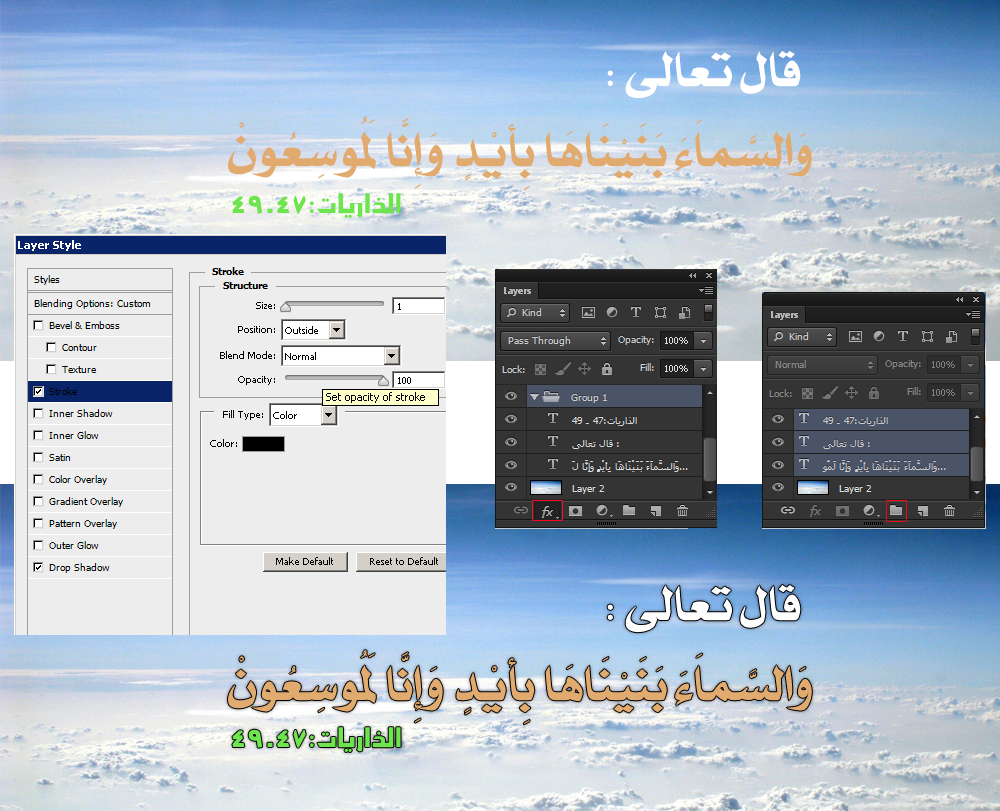
* * * * *
7- من المزايا الجديدة اضافة " Rasterize Layer Style " إلى زر الماوس الأيمن
أول لازم تظلل الطبقة وتروح لقائمة لاير .. وتختار منها راسترايز ..
في النسخة هذي يكفي انك تضغط على الطبقة يمين بالماوس وتختار
" Rasterize Layer Style "
لو عندك نص اضفت عليه تأثيرات وحدود وظل .. وتبي تحوله إلى طبقة بكامل هالتأثيرات معاه
معنى كذا لازم تسوي له راسترايز .. اضغط فقط باليمين واختار .. مثل مافي هالصورة :

* * * * *
8- في النسخ السابقة كانت تؤذينا جدا " لوحات التحكم " ..
لوحة تحكم الألوان والستايلات والطبقات والقنوات والفرش وغيرها كثير .. فنقوم بتقفيلها وحده وحده
او ازاحتها بمكان معين ..

في هالنسخة تقدر تسوي لها " إخفاء تلقائي " وتصفها وتنظمها بطريقتك وبحسب استخدامك
بحيث انك تضغط على اسمها تفتح لك الصندوق .. ترجع للتصميم تختفي وترجع مكانها
وهالشي مريح جدا ويعطي مساحة عمل مريحة جدا ..
من قائمة Edit
اختار Preferences
ثم Interface
وأشّر على هالخيار في الصورة التالية :
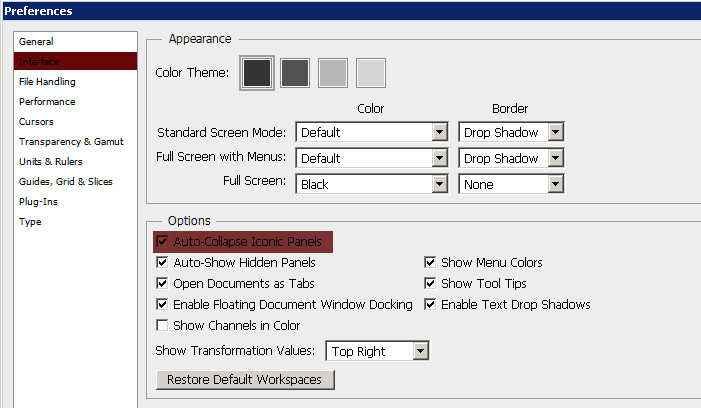
* * * * *
9- الخطوط المنقطة والمقطعة أصبحت رسمياً ضمن الفوتوشوب في هالنسخة ..
تقدر تجعل حواف صورك او تصاميمك او حتى النص اللي تكتبه .. بخطوط منقطة او متقطعة
وتقدر تغير في طريقة ومواصفات هالخطوط تعرضها تكبرها بحسب الخيارات المتاحة ..
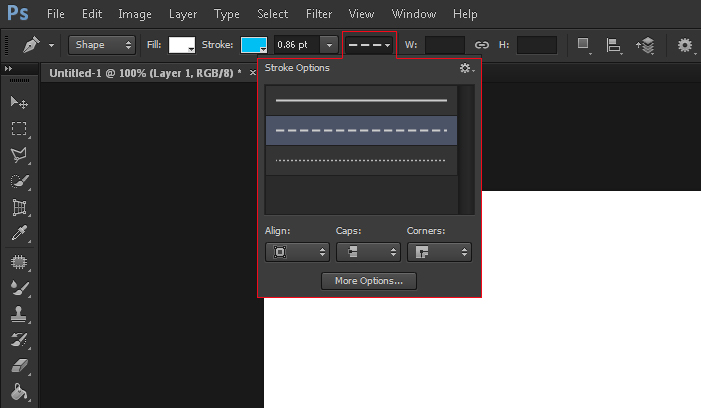

* * * * *
10- بالنسبة للفلاتر أضيفت إلى فلتر البلور .. ثلاث فلاتر مهمة جدا وراائعة ..
تقوم هذه الفلاتر بإضافة إمكانات الكاميرات الإحترافية في صنع مناطق التركيز في الصورة
بل وتتعدا ذلك بعمل مناطق غير منطقية ولاتأتي بها حتى الكاميرات .. بإضافة نقاط بطريقة يدوية
الفلاتر المضافة إلى فلتر البلور هي ثلاثة فلاتر :
Field Blur
Iris Blur
Tilt-Shift
الفلتر الأول Field Blur يضيف بلور على كل الصورة
الفلتر الثاني Iris Blur يضيف بلور ومنطقة تركيز بشكل دائري او مربع او بيضاوي بالصورة
وبالإمكان اضافة او حذف او تعديل نقاط تركيز بطريقة يدوية وخلق أكثر من نطقة تركيز واحدة
في نفس الصورة
الفلتر الثالث Tilt-Shift من أجمل الفلاتر ويقوم بعمل مايسمى " الإزاحة بالإمالة " وهي ميزة
موجودة في الكاميرات الإحترافية .. تسمح بتحويل الصور الحقيقية إلى صور نماذج مصغرة ملتقطة بالمايكرو ..




* * * * *
11- في هالنسخة أيضاً تأثيرات جاهزة للألوان في Color Lookup
وهي ثلاثة مجموعات من البريسيت الجاهزة :
3DLUT
Abstract
Device link
وكل مجموعة منها تحتوي على ألوان كثيرة جاهزة للتطبيق على تصميمك .
تجدونها من قائمة Adjustments
ثم اختيار Color Lookup


وهذه مجموعة الألوان في كل واحدة منها :
3DLUT presets:

Abstract presets:

Device link presets:

* * * * *
12- من أهم الميزات الجديدة موجودة ضمن أدوات الـ Crop
أول هالأدوات انك تقدر تقتص جزء معين من الصورة
بحيث تتحرك مساحة العمل والصورة بكل الإتجاهات داخل هالجزء اللي حددته .. ثم اقتصاصه
بالضغط على علامة الصح بالأعلى :

- أيضاً أداة perspective crop tool وهي موجودة في النسخة الخامسة كخيار
هنا أداة منفصلة داخل أدوات الكورب ..

تسمح لك هالأداة بتعديل توجيه الصور واقتصاصها ..
الصور اللي تكون مائلة .. مثل لوحة على جدار ولكن مصورة بشكل مائل .. فهو يقوم بتعديلها
واقتصاصها كأنها مصور من الأمام .. وعشان تتوضح هذا مثال :
اضغط على هالأداة .. وحدد ماتريد في الصورة بحيث ماتكون الحدود داخل المحدد .. ولكن تكون بشكل مستقيم وحسب اتجاه المحدد في الصورة ثم اضغط علامة الصح بالأعلى :

والنتيجة

* * * * *
13- من الجديد المذهل فلتر Adaptive Wide Angle ..
هالفلتر يسمح لك بتعديل ميلان الصورة .. وعمل استقامة لكل جزء منه بمجرد رسم خط
ولذلك هالفلتر يرجع لك " صور البانوراما " إلى صور مستقيمة
وكذلك الأبنية الصورة من الأسفل على سبيل المثال يجعلها في الواجهه وكأنها صورت باستقامة
وللتوضيح هذا مثال :

تجدونه في قائمة فلاتر ..
مجرد رسمك لخط معين بالصورة يجعل الجزء المائل مستقيم
أما لو رسمت خط ثم ضغطت Shift ثم ضغطت على هالخط معناه انك تقول اجعل هالميلان
مستقيم افقياً وعمودياً ..



* * * * *
14- أيضاً من الإضافات الجميلة تحويل الصور إلى رسومات زيتية وهو فلتر Oil Paint
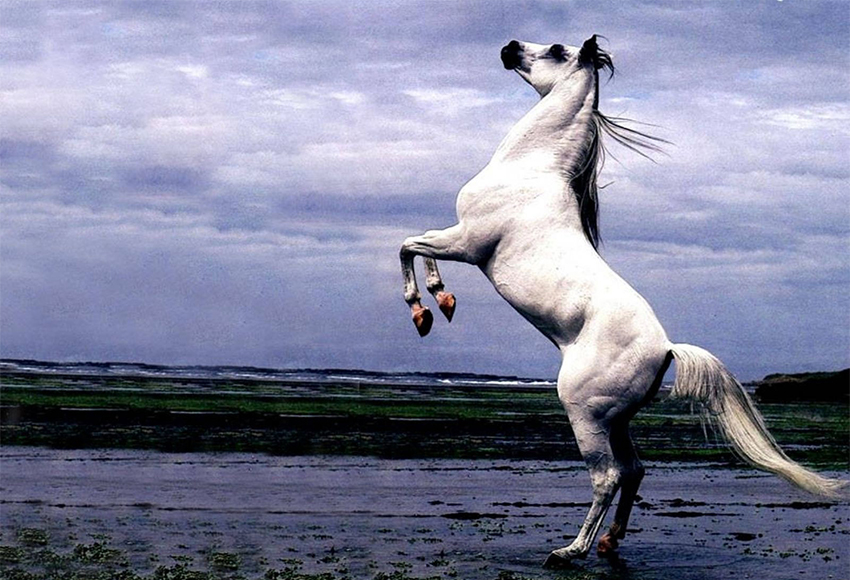

* * * * *
15- من أروع الإضافات أيضاً أداة نقل الكائنات داخل الصورة ..


* * * * *
16- أداة HDR Toning ..
من قائمة Image
ثم اختيار Adjustments
أداة رائعة جدا .. تغنيك تماماً عن استخدام فلتر التوباز لعمل تأثير HDR
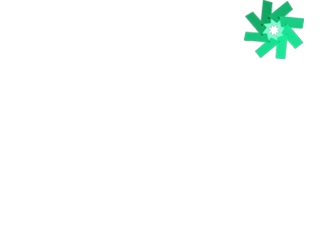














ليست هناك تعليقات:
إرسال تعليق